Op vakantie heeft u vaak geen tijd om uw e-mail bij te houden en te beantwoorden. Hiervoor is er de instelling out-of-office. Het stuurt een automatisch antwoord naar iedereen die u een e-mail stuurt, waarin staat wanneer u terug bent en wie uw taken tijdelijk overneemt. Hieronder wordt uitgelegd hoe u dit in kunt stellen. Staat uw e-mail programma er niet bij? Of heeft u nog vragen? Neem dan contact met ons op.
Voor Microsoft Outlook 2013
- U start Microsoft Outlook 2013 en u gaat naar Bestand.
- U klikt op Automatische antwoorden.
- In het volgende venster kunt u een persoonlijk bericht naar collega’s schrijven en naar externe contacten, vergeet niet het bericht voor beide in te stellen. Tevens kunt u ook aangeven voor welke periode het automatische antwoord verstuurd moet worden. U kunt er ook voor kiezen geen periode te kiezen, het automatische bericht wordt dan verstuurt totdat u deze optie uitschakelt.
- Er wordt vervolgens weergegeven dat een automatisch antwoord beschikbaar is. Op het moment dat het bericht niet meer verstuurd mag worden kunt u de knop ‘Uitschakelen’ gebruiken om het automatische bericht uit te schakelen.
Voor Microsoft Outlook 2010
- Klik de file-tab open, klik dan op “info” in het menu.
- Klik op “Automatic Replies (Out of Office)”.
- Vink de optie “Send automatic replies” aan.
- Ook in deze versie van Outlook kunt u aanduiden van wanneer tot wanneer deze berichten moeten gestuurd worden. Dat doet u door “Only send during this time range” te selecteren en de begin- en eindtijd in te voeren.
- Klik op ok.
- Als je een eindtijd hebt ingegeven in stap vier moet je je out-of-officebericht niet uitzetten. Anders klik je bij je terugkomst “Do not send automatic replies” aan in de Out of Office Assistant.
Voor Mac OS X Mail
- Selecteer Mail / Preferences in het menu van Mac OS X Mail
- Ga naar de categorie “Rules”.
- Klik op “Add Rule”.
- Geef de rule een naam bij “Description”.
- Verander het veld onder “If any of the following conditions are met” naar “Account”. Selecteer je e-mailadres in het veld ernaast.
- Kies “Reply to message” in het veld “Perform the following actions”.
- Klik op “Reply message text”.
- Geef het out-of-officebericht in.
- Klik op ok.
- U ziet deze rule nu staan in de preferences, categorie “Rules”. Vink hem na uw verlof terug uit.